我们使用PPT绘制一个图形以后,如果其它的图形也需要使用相同的图形设置效果,可以使用格式刷的工具,进行制作同样的图形效果。
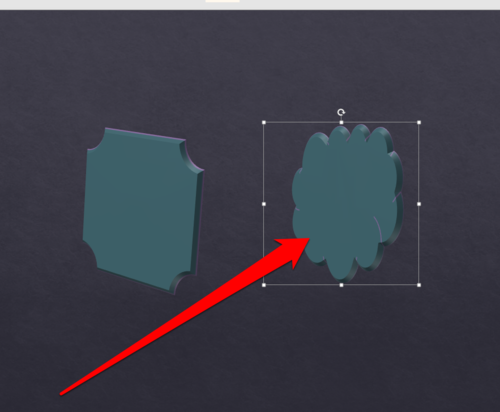
首先我们在PPT的页面,制作一个图形。
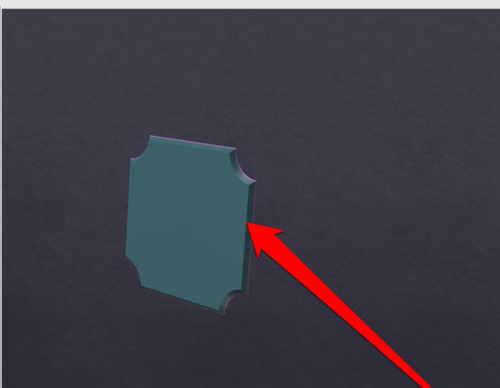
接下来我们再从,PPT的形状工具中选择图形。
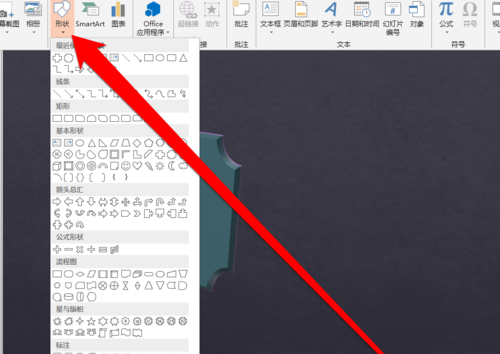
选择好图形以后,将图形拖动到PPT页面。
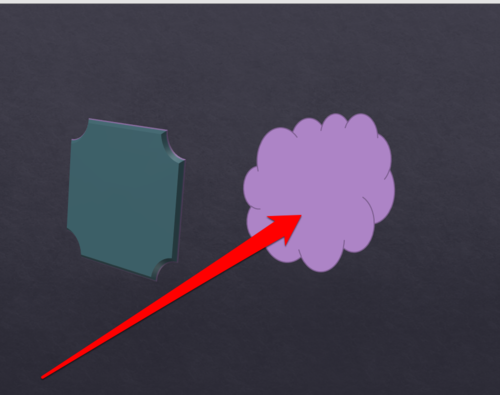
然后选中这个图形,平时我需要再按照刚才那个图形的设置进行重复的设置动作。
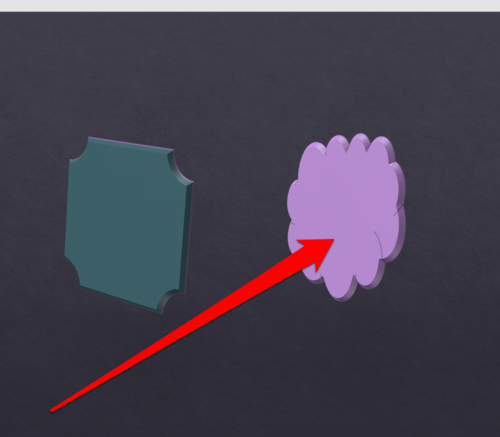
那么现在我们点击刚才那个图形。
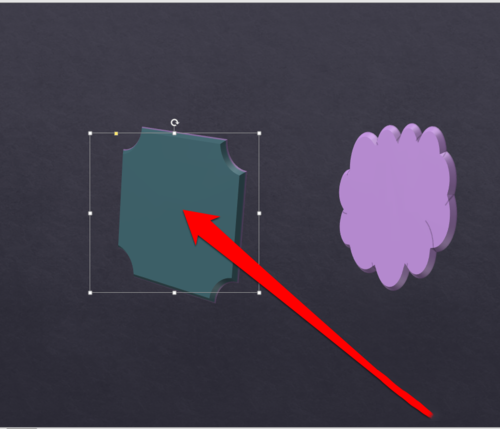
然后点击工具栏中,格式刷的按钮。
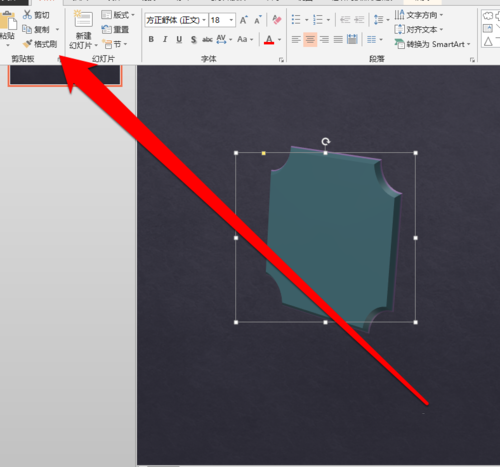
这时鼠标会变成一个小刷子的样式,我们将小刷子移动,后面的图形上。
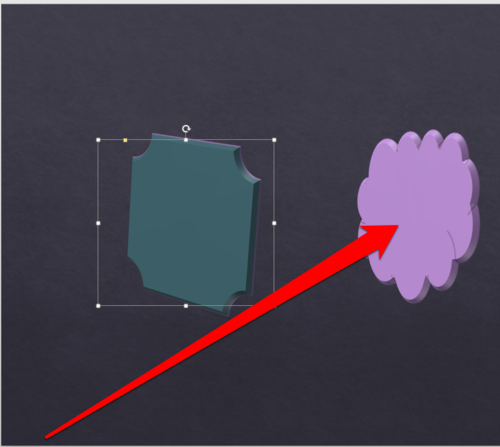
这时我们发现后面的图形的,颜色和样式与前面的图形一样了。
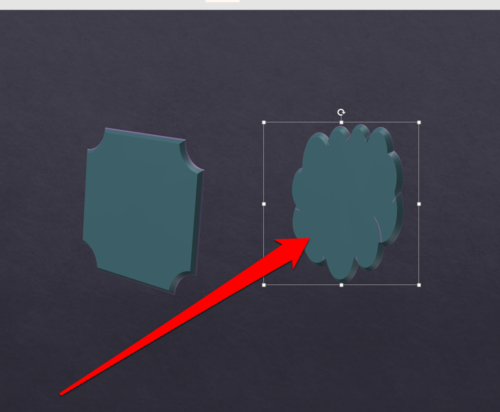
格式刷可以同时选择多个目标。
标签: PPT格式刷




